我们知道,Halcon默认安装的时候只能选择x86或者x64其中一个,那么有没有办法,安装的时候同时安装另外一个分支呢?
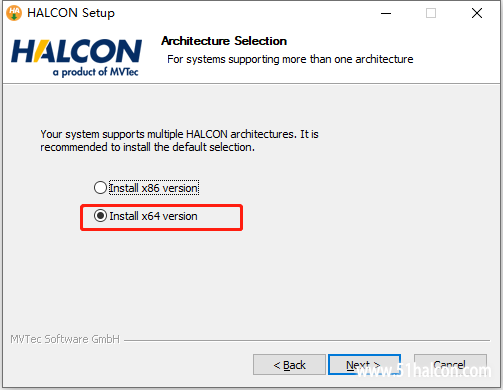
答案肯定是可以的,不管你是第一次安装,还是第二次运行安装都适合该方法:
如下图所示,我们选择x64后想安装x86只需要手动去勾选Development里面的Development x86和Runtime x86即可
(如果默认安装了x86想再装x64和这个类似,这里就不详细说明了)

勾选后就会同时安装两个分支,当你二次开发的适合就可以任意切换x86或x64,如图所示:
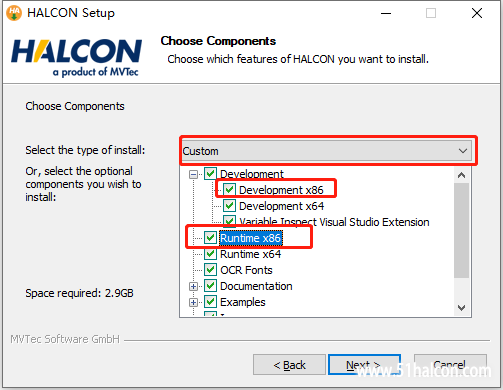
安装完成以后,桌面创建图标会生成两个图标,软件根目录下可以看到两个分支就表示OK了!
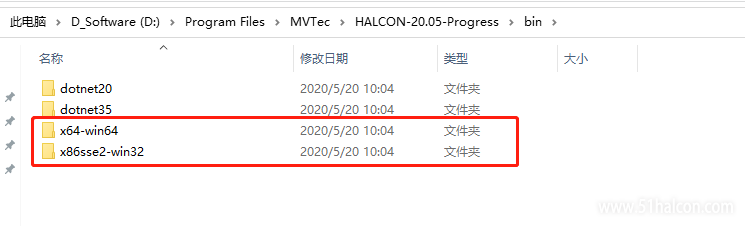
如何切换对应分支呢?建议大家使用Halcon切换助手就可以灵活方便使用了!
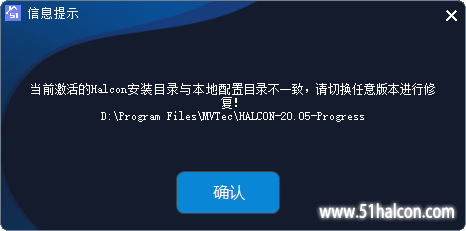
第一次使用的时候,提示这个表示软件内部配置的无法和系统配置的对应上,我们需要进入软件后在设置里面重新扫描或者添加当前的Halcon,添加完成以后重启就可以看到
你电脑上已经配置找到的Halcon版本信息!
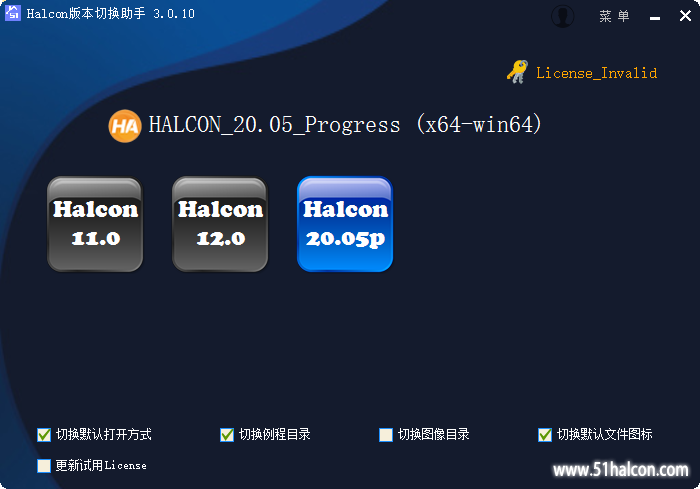
还没有显示License?登录论坛获取下载最新试用授权看看
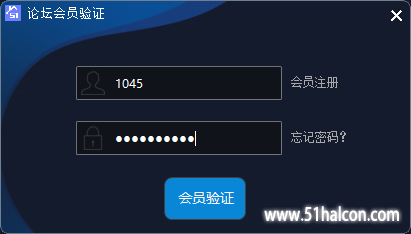
登录成功以后,更新试用License就勾选了,点击当前版本切换一次即可切换版本也可以同步更新授权!

下图要注意,当提示有双平台的时候表示你同时安装了x86和x64,为了你在C#或C++开发,建议尽量选x64!我这里选择"否"即可
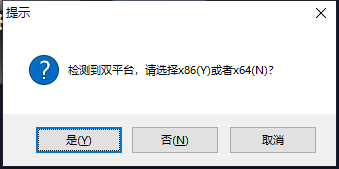
等处理完成以后,你可以看到License部分已经不是无效了,而是当前授权的版本信息!
补充:Halcon x86和x64都是用的同一组授权文件,所以两个HDevelop是可以同时打开的,但是联合开发的时候你就必须选择其一了!
|